excel拖动排列步骤如下:1.我在EXCEL中输入以下数字,如图:2.现在我要想复制“1”,则拖动单元格A1,但此该你会发现,在下拖动下方有个方框,如图:3.上步出现的情况便是以顺序的方式出现,但你只需要点动那个右下方的方框,选择“复制单元格”即可......
excel工作表标签的变色以及工作表的显示和隐藏
今天我们主要讲一下工作表标签的变色以及工作表的显示和隐藏。这两种操作通常是运用在一个工作簿中有多个工作表的时候,比如:有的一个工作簿中,有多个工作表,有的重要,有的不重要,我们可以通过标签颜色区分;再比如,当有多个工作表的时候,有的常用需要对外公开,有的不常用需要对外隐藏的时候,我们可以通过显示和隐藏工作表来实现。
01、更改工作表标签颜色
在excel窗口中使用鼠标右键单击需要更改颜色的工作表标签,在弹出的快捷菜单中单击“工作表标签颜色”命令,然后在展开的颜色面板中选择需要的颜色即可,操作步骤即实际效果如下图所示:
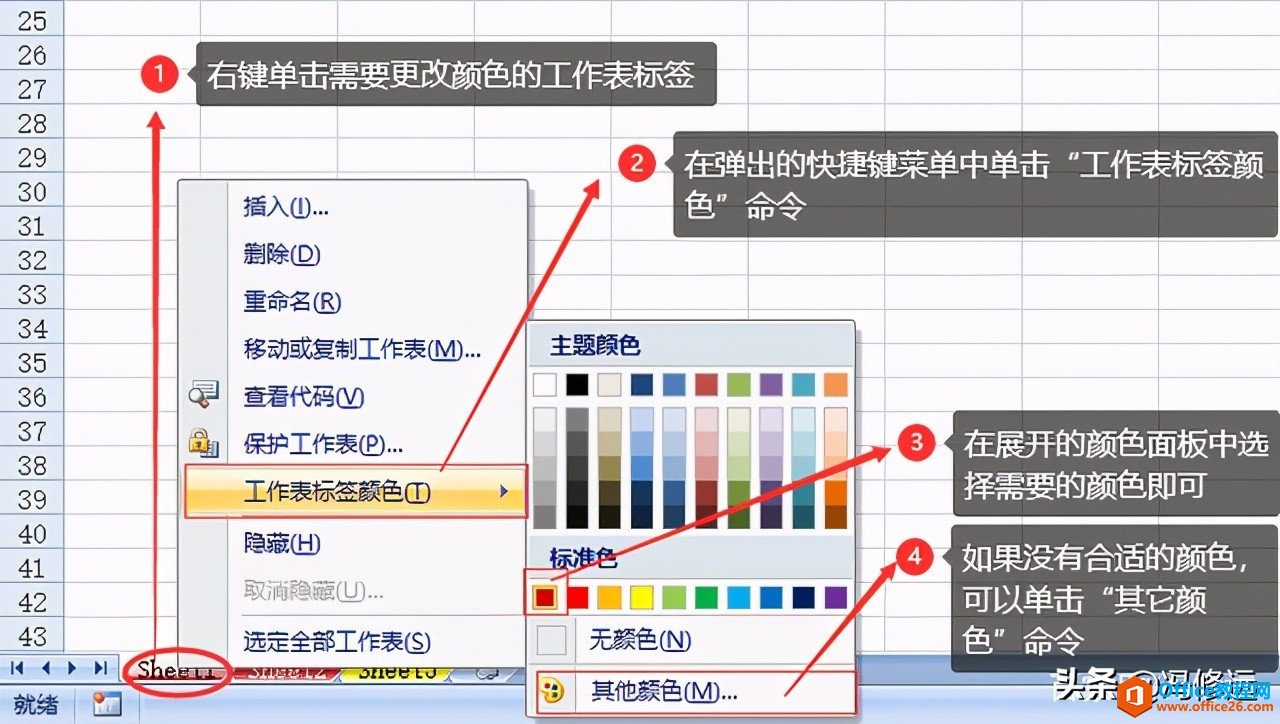
如果没有合适的颜色,可以单击“其它颜色”命令(如上图所示),在弹出的“颜色”对话框中根据需要设置颜色,设置好后单击“确定”按钮即可,如下图所示。
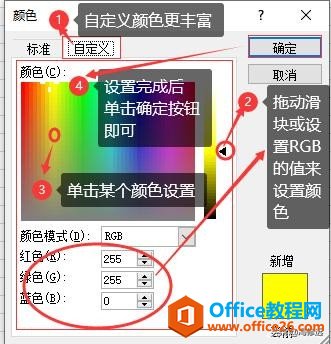
02、隐藏工作表
用户因为应用需要或者安全隐私,需要将某些工作表隐藏时,也可以使用工作表的隐藏功能,将工作簿的一些工作表隐藏显示。隐藏工作表的方法主要有以下两种:
1、方法一:单击想要隐藏的工作表的标签,将其选中,在“开始”选项卡的“单元格”组中单击“格式”下拉按钮,在打开的下拉菜单中单击“隐藏和取消隐藏”命令,然后在展开的子菜单中单击“隐藏工作表”命令即可,如下图所示。
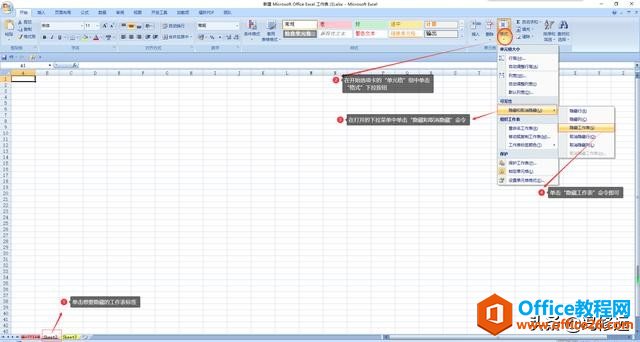
2、方法二:在希望隐藏的工作表的标签上面单击鼠标右键,在弹出的快捷菜单中选择“隐藏”命令,如下图所示。
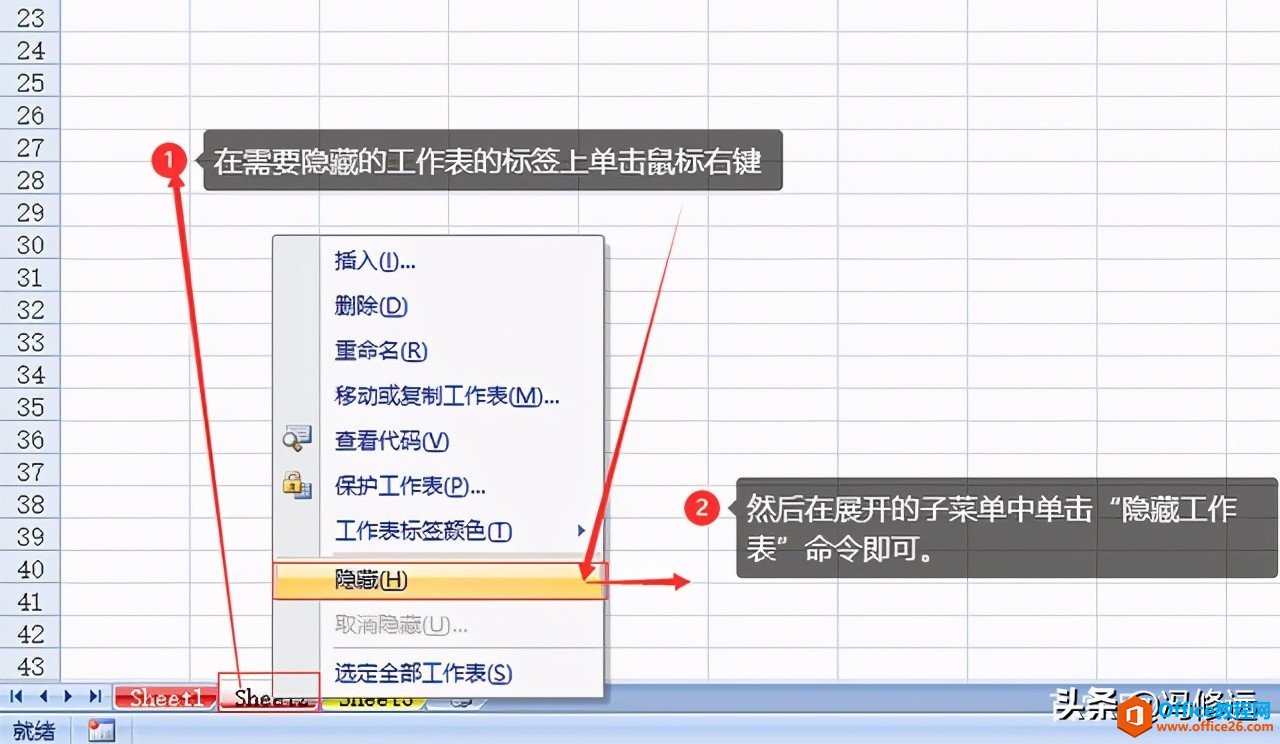
注意:工作簿内至少需要保留一张工作表,如果你需要隐藏所有内容的工作表,可以在插入一张空白工作表之后在隐藏工作表。
03、显示工作表
如果要取消隐藏工作表,将它们显示画出来,也有两种方法可以实现。
1、方法一:选中想要隐藏的工作表,在“开始”选项卡的“单元格”组中单击“格式”下拉按钮,在打开的下拉菜单中单击“隐藏和取消隐藏的”命令,然后在展开的子菜单中选择需要取消隐藏的工作表,再单击“确定”按钮即可,具体操作和实现效果如下图所示。
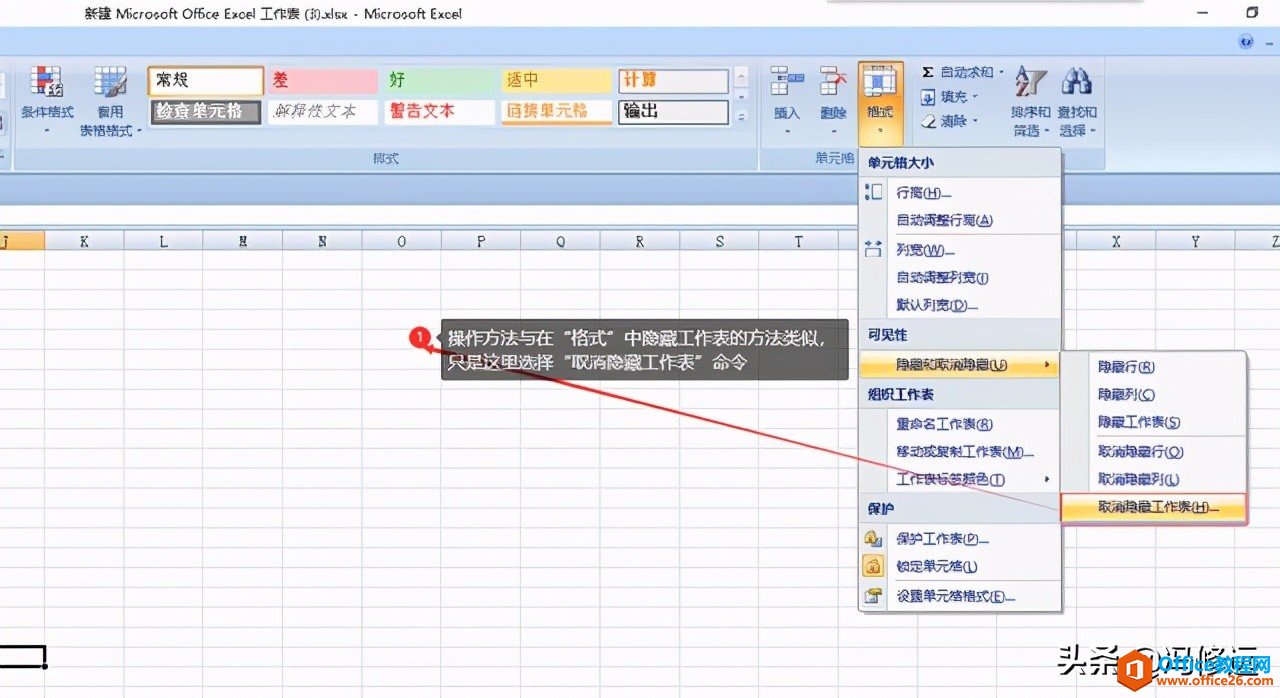

2、方法二:在工作表标签上单击鼠标右键,在弹出的快捷菜单中单击“取消隐藏”命令,然后在“取消隐藏”对话框中选择需要取消隐藏的工作表,再单击“确定”按钮即可,如下图所示(其中在弹出的“取消隐藏”对话框中的操作步骤如上图所示)。
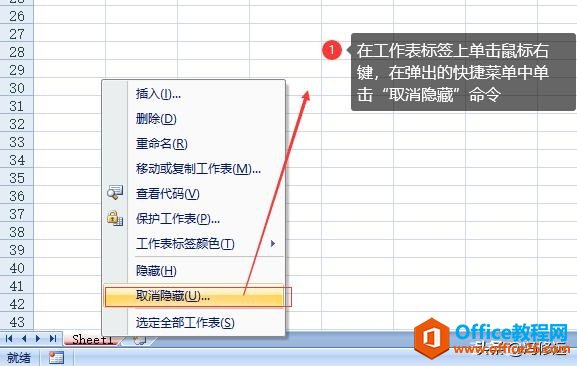
好了,关于Excel中对工作表的基本操作到本章就讲完了。同时也希望大家通过多多练习以掌握今天的知识点——对于工作表标签的变色以及对工作表的显示和隐藏。
标签: excel工作表标签的变色excel工作表的显示和隐藏
相关文章
